织梦CMS作为一个比较简单的建站系统,受到许多站长的喜爱,程序简单,可以不用10分钟,就能够搭建出来一个网站。那么到底怎么用织梦CMS建站呢?今天小江就和大家分享分享。
织梦安装前期准备
1、下载FlashFXP(百度一下就可以找到)
2、下载最新版织梦CMS程序(同样百度)
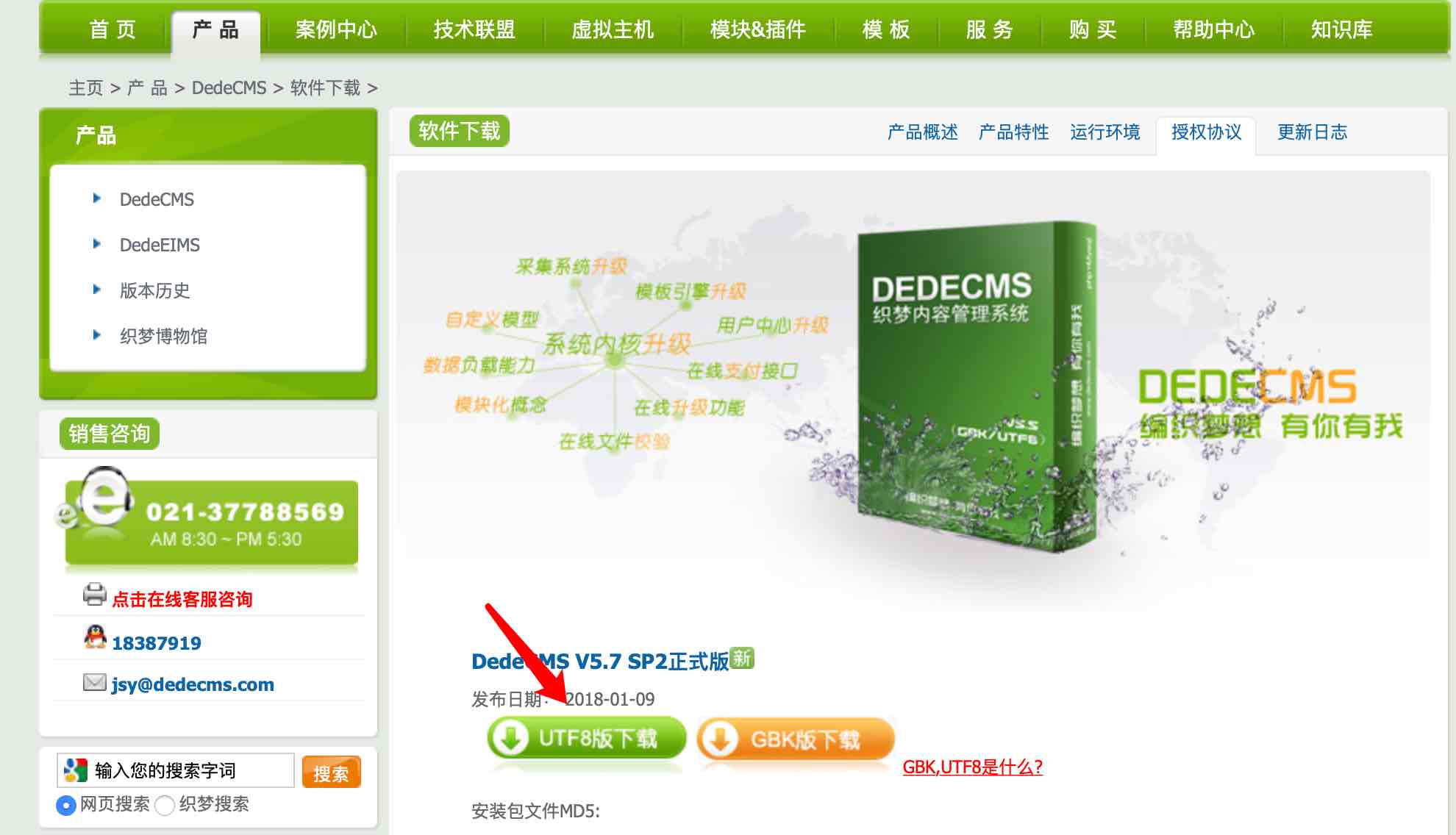
3、获取FTP信息(这里以阿里云云虚拟主机为例,点击购买,选择虚拟主机的时候选择Linux系统),通过购买的虚拟主机管理界面上可以获取FTP信息,这个信息包括FTP登录主机地址、FTP登录用户名、FTP登录密码、FTP端口(端口都是默认的21)。
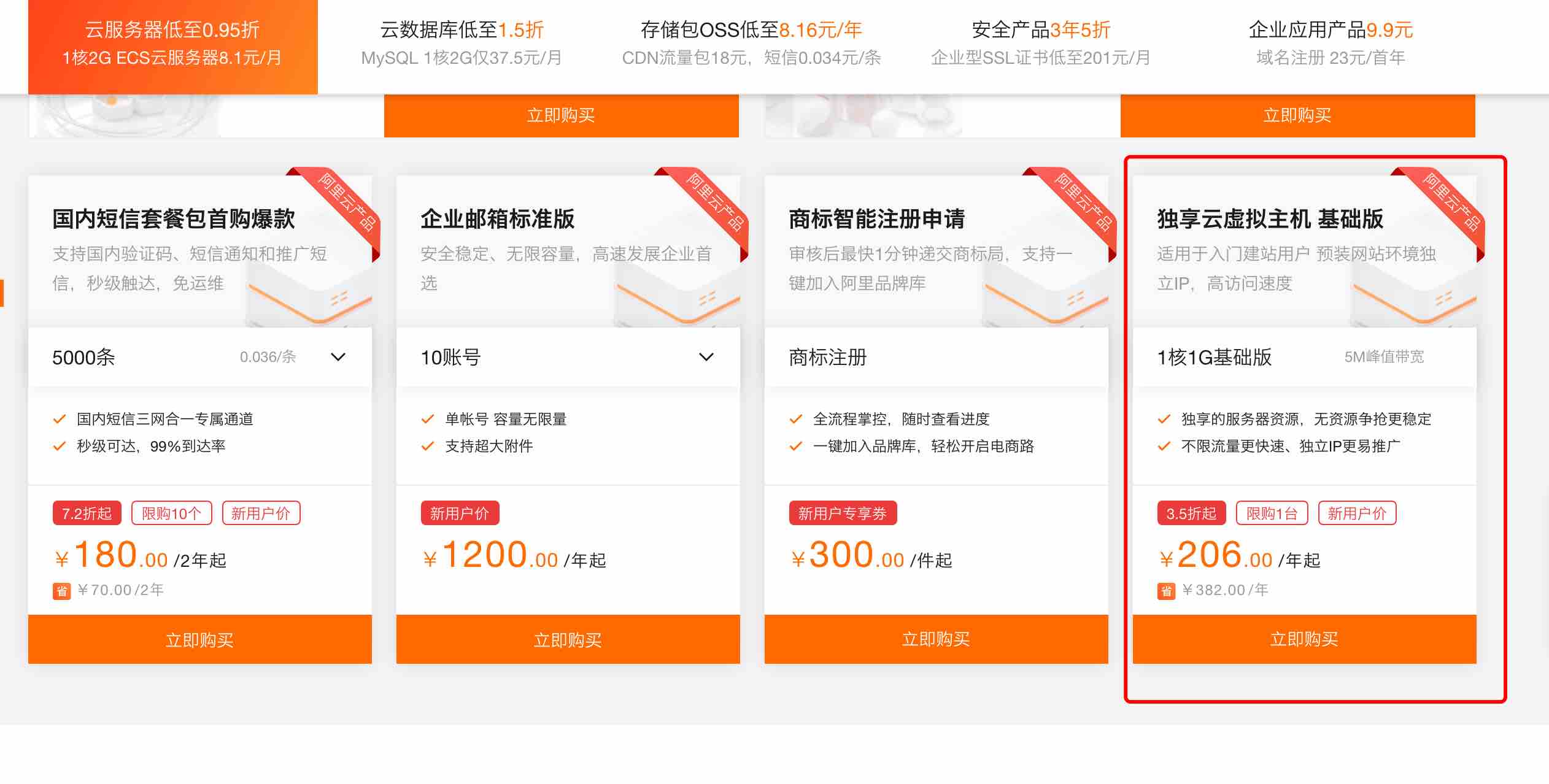
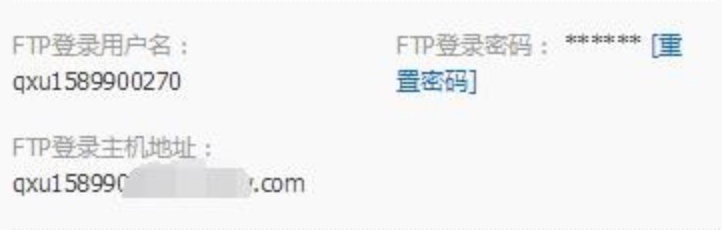
4、找到一个虚拟主机的临时域名,具体如下图所示。这是是临时域名,第一次访问的时候都需要输入FTP密码,根据提示操作即可。
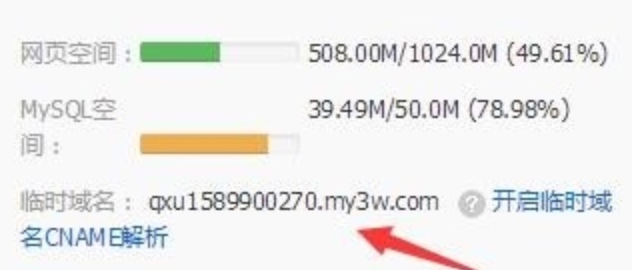
5、在空间管理界面中找到数据库连接地址、数据库用户名、数据库管理密码,如下图所示。
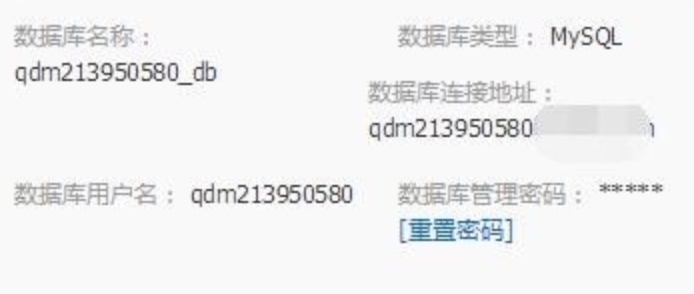
上传织梦程序
1、打开FlashFXP,然后新增一个站点,填好FTP登录主机地址、FTP登录用户名、FTP登录密码、FTP端口等信息,点击链接,就链接上了网站空间了。
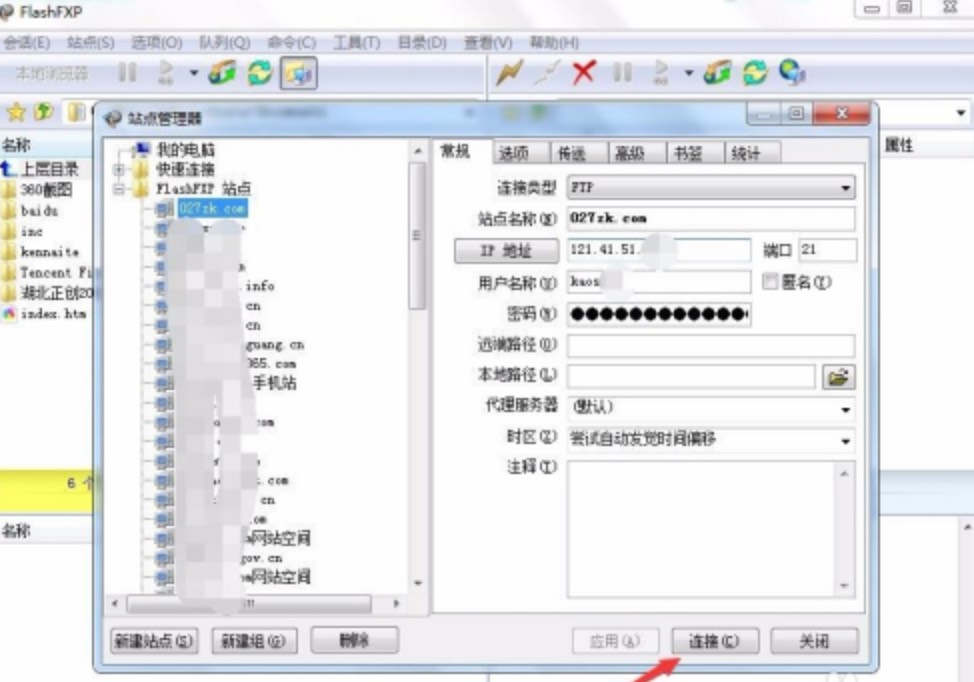
2、把下载好的织梦CMS压缩包解压出来,然后在解压出来的文件夹中,找到uploads文件夹。

3、上传uploads中的网站源码到空间中,如下图中,左边是你自己电脑的文件夹(找到刚才解压的文件夹uploads中)。右边是网站空间的目录(找到htdocs文件夹),全选左边文件夹中的内容,按住鼠标左键,拖到右边空间文件夹中,接下来就是等待传送完成了。
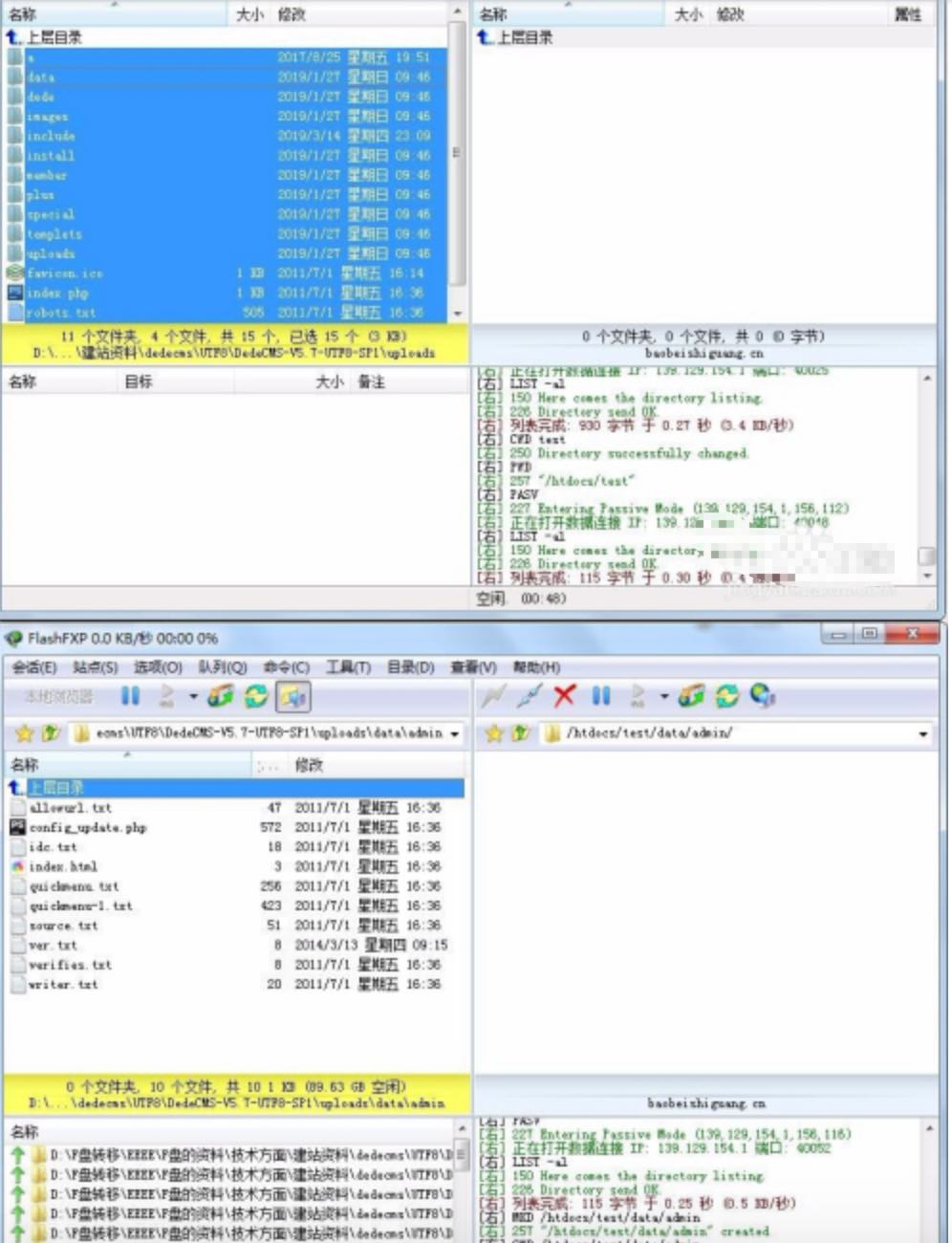
安装织梦教程
1、打开浏览器在地址栏输入:http://你的域名/install/(域名是之前那个临时域名),在点击继续就可以。
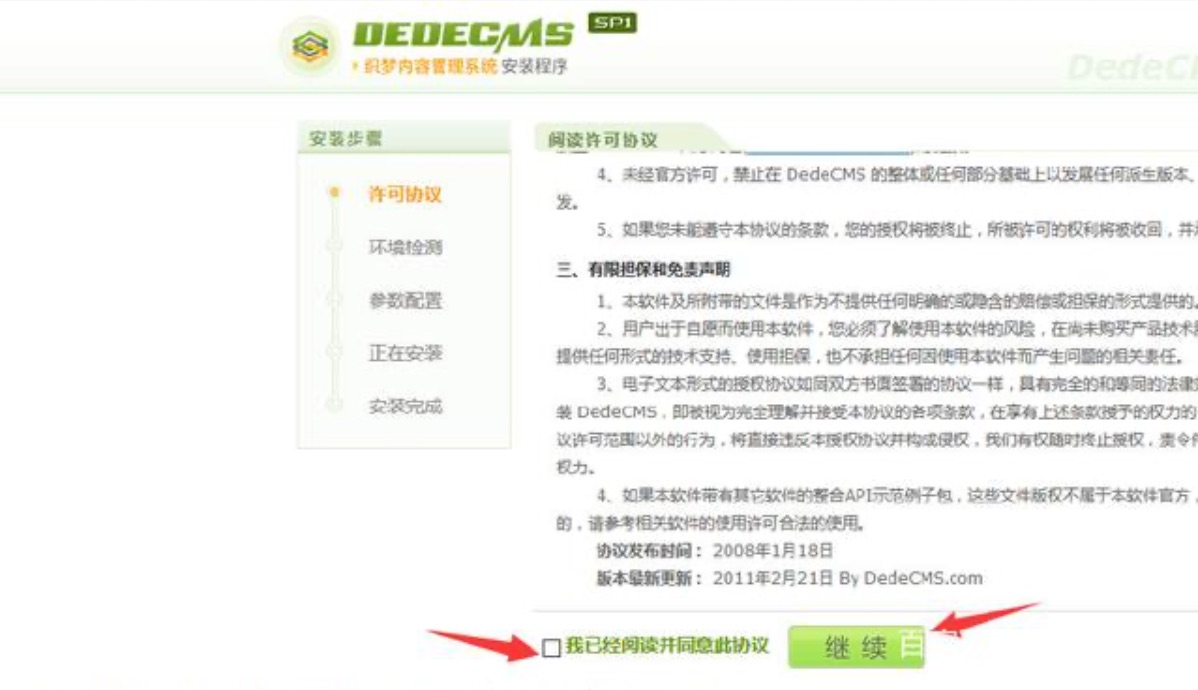
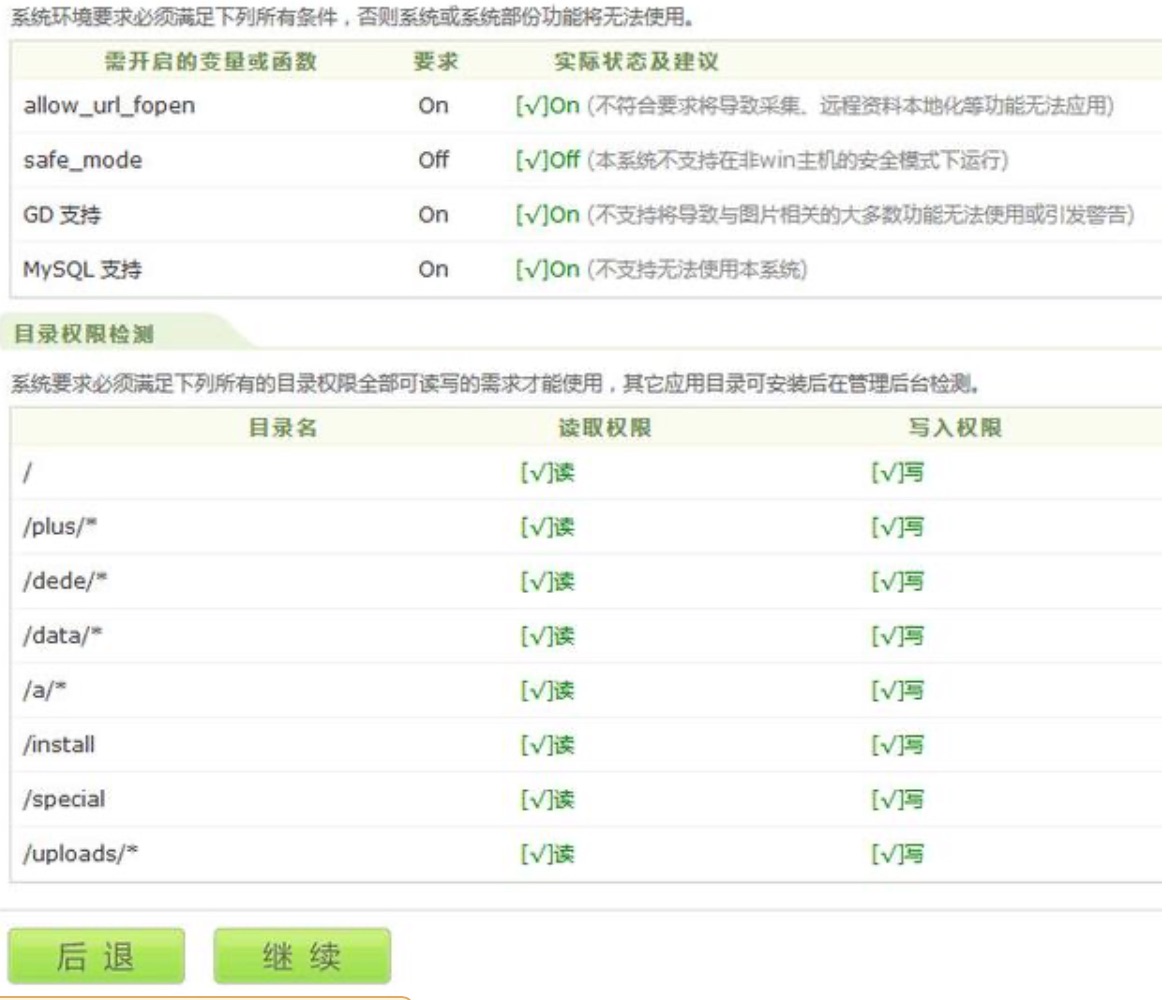
2、填写数据库信息和管理员用户名、密码(注意:数据库信息一定要填写正确,否则无法安装)
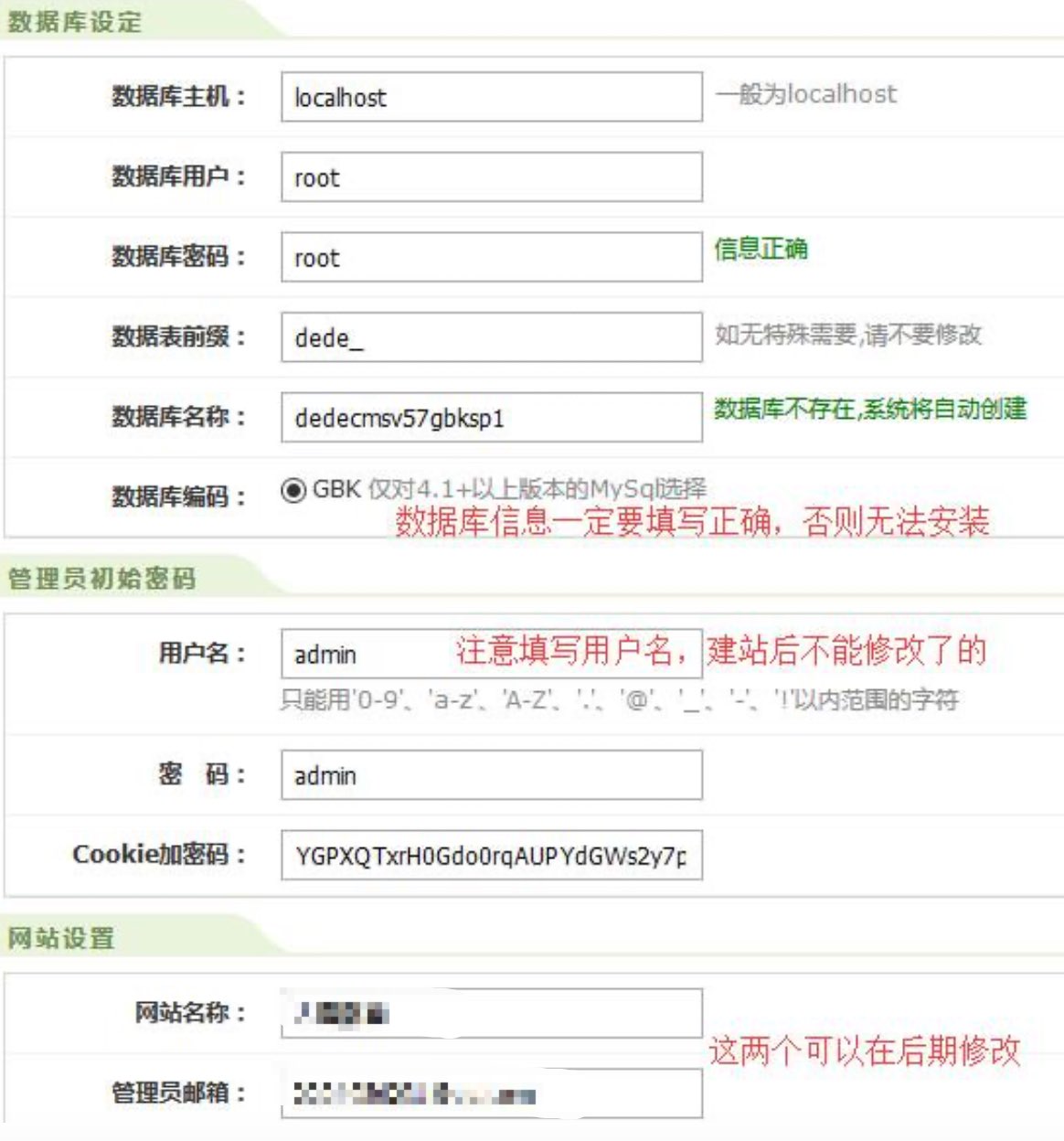
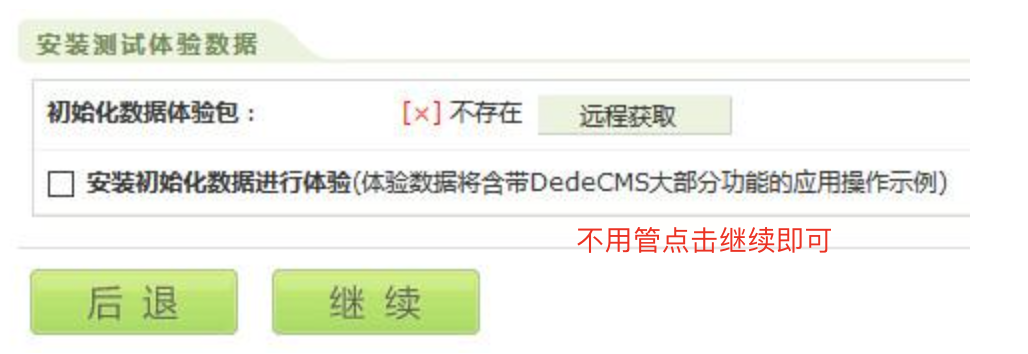
3、这样就安装成功了,然后登录后台,织梦网站后台默认地址:域名/dede
后台程序怎么使用,自己多研究研究,这里就不多介绍了。
通过以上安装的步骤教程,相信大家都会使用织梦CMS搭建自己的网站了吧,如果还有什么疑问,请通过页面留言,我看到会在第一时间给你讲解的。
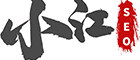
评论列表
这个我收了!谢谢!
2021年12月03日 06:40服务态度很好,问题解决得很及时,赞一个!https://www.noxcleaner.com/post/13121.html
2024年07月03日 01:10如果你渴望得到某样东西,你得让它自由,如果它回到你身边,它就是属于你的,如果它不会回来, 你 就从未拥有过它https://www.noxcleaner.com/post/24943.html
2024年07月03日 01:52猛兽总是独行,牛羊才成群结队。https://www.noxcleaner.com/post/25194.html
2024年07月03日 02:47一个人的性格决定他的际遇。如果你喜欢保持你的性格,那么,你就无权拒绝你的际遇。https://www.noxcleaner.com/post/22696.html
2024年07月03日 02:48文章写得不错真的是人才http://www.zidongmutanji.com/bxxx/28182.html
2024年07月03日 19:23此文精彩令人叫绝http://www.lygruntian.com/jr/jiehunjiri/5477.html
2024年07月04日 07:20写得好啊http://hnjlyzjd.com/hw/wz_17241.html
2024年07月04日 15:08真心不错的好文http://hnjlyzjd.com/hw/wz_20700.html
2024年07月04日 16:31此评绝佳叹服不已http://www.lygruntian.com/znqm/1732.html
2024年07月04日 19:56美味佳肴,回味无穷。https://www.fanli2.com
2024年07月05日 00:31文章真不错,赞了,欢迎回访下谢谢!http://www.divert-x.com
2024年07月05日 05:272024最新高炮口子链接http://www.zsdai.com/post/47891.html
2024年07月05日 16:11服务态度很好,问题解决得很及时,赞一个!http://www.dhzsjy.com.cn/jinri/3850.html
2024年07月05日 22:57梦幻SF发布站:https://onehaoka.com/2.html
2024年07月05日 23:34作者真帅http://www.sdoifydfdo56.tv
2024年07月06日 00:54世界感触青春盛会的中华文化脉动https://www.yiyiyaya.cn/ertonghua/20240704/750795.html
2024年07月06日 01:45普京:西方“吸尘器”般扫荡粮食https://www.yiyiyaya.cn/ertonghua/20240704/338583.html
2024年07月06日 02:26这篇文章的质量堪称一流!它让我们领略到了知识的魅力,也让我们明白了学习的重要性。非常感谢你的分享,宝宝取名网将始终与你同行,为你提供最优质的服务。http://www.dhzsjy.com.cn/shengxiao/6961.html
2024年07月06日 09:51有没有喜欢吃瓜的https://www.rrtt88.cn
2024年07月06日 11:58河北分数线https://www.dashuju110.net/info/1699600964.html
2024年07月06日 13:37习近平检阅哈萨克斯坦仪仗队https://www.yiyiyaya.cn/ertonghua/20240704/313566.html
2024年07月06日 14:39总书记的文化足迹遍及大江南北http://rvocp.duolizw.com/
2024年07月06日 14:47"这个食谱看起来非常美味,我已经迫不及待想要尝试了。谢谢你的分享!"http://www.pazhd.cn
2024年07月06日 23:06踩一下,欢迎回访http://www.liangzhua.cn
2024年07月07日 00:19"我非常喜欢这个设计,色彩搭配和布局都很吸引人。做得好!"http://www.mmjhgj.com
2024年07月07日 01:39鲜花宝座http://www.bjwfny.com
2024年07月07日 02:27复仇之战http://www.pbdob.com
2024年07月07日 03:19谍海计中计http://www.mfzzdl.com
2024年07月07日 03:20踩一下,欢迎回访http://www.nenmang.cn
2024年07月07日 05:24电影,电视剧,动漫,综艺,在线观看,免费观看http://www.ahcsgroup.com/ZB/26H2Mi6ReaJu.html
2024年07月07日 05:47普京:不希望与北约发生直接冲突https://www.yiyiyaya.cn/ertonghua/20240704/658813.html
2024年07月07日 10:16"这个讨论非常有趣,我很高兴看到社区成员之间的互动。期待更多的交流和分享。"http://www.nlcdcs.com
2024年07月07日 16:59**·口碑佳片-高清正版视频在线观看http://www.ahcsgroup.com/ZB/BBSH72R.html
2024年07月07日 20:22本作https://www.fanli2.com/jinyici/ci-10478.html
2024年07月07日 21:40热播电视剧电影 - 在线免费观看全集高清无广告http://www.ahcsgroup.com/ZB/E8aveoSeSuLJjg1i.html
2024年07月08日 02:39最新电影,电影大全,最新电视剧,电视剧大全,最新动漫,动漫大全,最新综艺,综艺大全http://www.ahcsgroup.com/ZB/UuYm6o70JPTuKbU.html
2024年07月08日 05:45全球米价涨至11年高位http://www.lelez.net/dbg/55657.shtml
2024年07月08日 06:16这篇文章写的太棒了!非常有学习借鉴的价值!感谢您的分享,宝宝取名网支持你!http://www.dhzsjy.com.cn/shengxiao/20035.html
2024年07月08日 07:46林若甫一声爹例外触动天下人http://hrc.azbyte.cn/
2024年07月08日 10:28勤奋灌水,天天向上!http://xicheng.viptor.cn/
2024年07月08日 11:16电影,电视剧,动漫,综艺,在线观看,免费观看http://www.ahcsgroup.com/ZB/Fr2v3ws.html
2024年07月08日 11:24吃瓜呀来看看https://www.uuu9923.cn/428.html
2024年07月08日 11:52地铁上被陌生人搜索手机号加好友http://www.lelez.net/dbg/75396.shtml
2024年07月08日 19:10此评绝佳超群绝伦http://www.lygruntian.com/jr/jiehunjiri/4854.html
2024年07月08日 23:36踩一下,欢迎回访https://www.clhww.com
2024年07月09日 00:16内容详实,论据充分。http://www.wqxxzspj.top/dongzuoyouxi/775049.html
2024年07月09日 02:24这个网站的信息非常全面,界面也很友好,推荐给大家!http://www.dhzsjy.com.cn/jiri/4427.html
2024年07月09日 11:57识别码:hcyifx95704JY-把女人家比喻教堂是什么意思https://www.fanli2.com/jinyici/ci-6413.html
2024年07月09日 12:34识别码:gfymhr05817EC-歧意与歧义的区别https://www.fanli2.com/jinyici/ci-9697.html
2024年07月09日 12:35哇啊啊啊,这个还有意思https://www.jiwenlaw.com
2024年07月09日 14:26识别码:lystor51439NJ-NDF卡盟 http://dnf70.com/1861.htmlhttp://www.dnf70.com/2415.html
2024年07月09日 14:37识别码:tfpobv45823WV-NDF卡盟 http://dnf70.com/2584.htmlhttp://www.dnf70.com/1063.html
2024年07月09日 14:38这篇文章写的太棒了!非常有学习借鉴的价值!感谢您的分享,宝宝取名网支持你!http://www.dhzsjy.com.cn/shengxiao/21714.html
2024年07月09日 14:48识别码:rqnpih40237FL-不查信用评分的网贷http://www.lhtyyynk.net/tags-21.html
2024年07月09日 22:23识别码:ksfxew07192VI-2020无视征信的网贷有哪些http://www.lhtyyynk.net/tags-6.html
2024年07月09日 22:24识别码:bpiful67403QY-这篇文章简直是一部杰作!它不仅内容充实,而且富有启发性,让我们在阅读中收获满满。非常感谢你的慷慨分享,宝宝取名网会一如既往地为你提供支持和帮助。http://www.dhzsjy.com.cn/jinri/10471.html
2024年07月09日 23:03识别码:rhneol49137WA-很厉害的吃瓜网呀。https://www.rrtt88.cn/%e5%90%83%e7%93%9c%e7%bd%91/%e5%90%83%e7%93%9c%e7%be%a4%e4%bc%97
2024年07月10日 01:52识别码:aolxyf80291OB-NDF卡盟 http://dnf70.com/2642.htmlhttp://www.dnf70.com/2034.html
2024年07月10日 04:34识别码:ljzhfw41672JD-"勇往直前,你的每一步都是向着成功迈进的一小步。"http://www.popsbootrepair.com
2024年07月10日 07:55识别码:stnzma42836CP-NDF卡盟 http://dnf70.com/51.htmlhttp://www.dnf70.com/1348.html
2024年07月10日 13:36识别码:ejckvd85963WR-冷言热语https://www.fanli2.com/bishun/zi-1236.html
2024年07月10日 16:21识别码:ylsikg91427XH-"他们的坚持,是逐梦路上最美的风景。"http://www.sydcjy.com
2024年07月10日 17:34识别码:ztabsl84756FM-NDF卡盟 http://dnf70.com/2218.htmlhttp://www.dnf70.com/1559.html
2024年07月10日 19:00识别码:oqzmje28940IQ-NDF卡盟 http://dnf70.com/395.htmlhttp://www.dnf70.com/1896.html
2024年07月10日 19:00识别码:erzusa19745GO-一起来吃瓜呀....https://www.rrtt88.cn/%e5%90%83%e7%93%9c%e7%bd%91/%e5%90%83%e7%93%9c%e7%be%a4%e4%bc%97
2024年07月10日 21:51哇啊啊啊,这个还有意思https://www.jiwenlaw.com
2024年07月11日 02:23哇啊啊啊,这个还有意思https://www.jiwenlaw.com
2024年07月11日 02:23识别码:dtkvef98706PA-踩一下记得回踩!!https://www.jnsixu.com.cn/html/14837/397b399569.html
2024年07月11日 09:34识别码:sygact97256TG-凭身份证不用扫脸的贷款http://www.slearning.cn/tags-41527.html
2024年07月11日 18:09说的太好了,评论一下https://www.jiwenlaw.com
2024年07月11日 21:12识别码:prgmxt64185ZT-好啊 优质权威链接:http://hnjlyzjd.com/xl/wz_19539.html
2024年07月11日 22:13识别码:gancht75026VC-吃瓜网超级棒棒棒https://www.11yule.com/304.html
2024年07月11日 23:55识别码:gxtpyl87320MK-这个APP提供了丰富的功能,完全满足了我的所有需求,真的太棒了!http://www.kdhlpt.com/news/7412860.html
2024年07月12日 01:07识别码:anxvhj12705XD-一起来吃瓜呀....https://www.11yule.com/234.html
2024年07月12日 02:34识别码:pcguws81260IF-支持博主 https://edu.vso.com.cn/sitemap.html 支持博主 https://edu.vso.com.cn/sitemap.html
2024年07月12日 04:26识别码:xpjtdz73612PC-吃瓜网很牛的https://www.rrtt88.cn/index.php/2024/06/03/%e5%85%8d%e8%b4%b9%e5%90%83%e7%93%9c%e5%be%ae%e4%bf%a1%e7%be%a4-%e5%90%84%e7%a7%8d%e6%8a%96%e9%9f%b3%e7%83%ad%e7%93%9c-%e8%81%8a%e5%a4%a9%e8%ae%b0%e5%bd%95%e7%93%9c%e7%ad%89%e7%ad%89
2024年07月12日 10:48识别码:gsmakc80957ET-逾期状态哪里可以借钱天美贷http://www.zsdai.com/post/47250.html
2024年07月12日 13:01识别码:hctrno57140GR-吃瓜网很牛的https://www.11yule.com/227.html
2024年07月12日 13:48识别码:jrqipl42179JU-这款APP的功能非常强大,是我用过的最好的应用之一。http://www.kdhlpt.com/news/3477116.html
2024年07月12日 17:57识别码:mvnjow62714ZE-网站做的很漂亮,支持博主!http://www.chenhaiying.cn/
2024年07月12日 18:46识别码:sdqwxf98120BK-这个APP提供了丰富的功能,完全满足了我的所有需求,真的太棒了!http://www.kdhlpt.com/news/1438725.html
2024年07月13日 01:46识别码:rzubyk27805KV-这款APP的用户界面简洁直观,操作非常方便,功能也非常齐全。http://www.kdhlpt.com/news/3300628.html
2024年07月13日 05:30识别码:nxoeuj01654KE-这款APP的功能非常强大,是我每天必不可少的工具之一。http://www.kdhlpt.com/news/3294949.html
2024年07月13日 05:30识别码:cpyamx61305WE-自从下载了这款APP,我的生活变得更加方便和有条理,真是太好了!http://www.kdhlpt.com/news/1307895.html
2024年07月13日 07:31识别码:txqvhs54017CK-文章写的真不错http://forestertools.com/movie/1230049270.html
2024年07月13日 08:44臻泰芒http://www.ztm88.com.cn/post/7037.html
2024年07月13日 09:23臻泰芒分享http://www.ztm88.com.cn/post/7242.html
2024年07月13日 09:23臻泰芒分享http://www.ztm88.com.cn/post/8422.html
2024年07月13日 09:24识别码:ogkxmj96178HW-有没有微信小程序借钱的http://www.lhtyyynk.net/tags-20.html
2024年07月13日 09:59识别码:sohpki36205VR-专业的吃瓜地地方https://www.uuu9923.cn/505.html
2024年07月13日 16:41识别码:kfnoml90735LD-吃瓜网很牛的https://www.rrtt88.cn/index.php/2024/06/16/%e4%bb%8a%e6%97%a5%e7%83%ad%e4%bc%a0%f0%9f%94%a5-%e5%ae%bf%e8%88%8d%e5%8f%91%e7%94%9f%e5%86%b2%e7%aa%81-%e6%8b%bf%f0%9f%94%aa%e7%9f%b3%e6%ac%a0-%f0%9f%98%b1-%e6%85%8e%e7%9c%8b%ef%bc%81
2024年07月13日 16:42识别码:chpxoq17638RE-专业的吃瓜地地方https://www.uuu9923.cn/3419.html
2024年07月13日 19:15识别码:yswdnt91253AC-每次使用这款APP,我都感到非常愉快,因为它的界面设计非常漂亮。https://www.168510.com/soft/16829.html
2024年07月14日 06:35识别码:qswgnh26875HC-专业的吃瓜地地方https://www.uuu9923.cn/302.html
2024年07月14日 11:16识别码:xmfodv26715OE-作者写得好 优质权威链接:http://hnjlyzjd.com/hw/wz_18061.html
2024年07月14日 14:52识别码:rsudbw18057FS-吃瓜网超级棒棒棒https://www.11yule.com识别码:ephlyx12905ZO-很厉害的吃瓜网呀。https://www.11yule.com/227.html
2024年07月14日 17:11识别码:zxbnjv12057KZ-很厉害的吃瓜网呀。https://www.11yule.com/222.html
2024年07月14日 17:42识别码:ghursw27164HZ-文章写的真不错,看了对我很有帮助,非常感谢!http://bbs.haijiao.cn/thread-2796.htm
2024年07月14日 23:37识别码:bdoutm93745HT-文章写的真不错,看了对我很有帮助,非常感谢!http://bbs.haijiao.cn/thread-7681.htm
2024年07月15日 03:11